- Kirjoittaja Abigail Brown [email protected].
- Public 2024-01-07 19:02.
- Viimeksi muokattu 2025-01-24 12:08.
Jos kaipaat perinteistä Windows-käyttöliittymää, voit lisätä Käynnistä-valikon Windows 8:aan korvaamalla Käynnistä-valikon. Jotkut korvauksista tuovat uusia ominaisuuksia ja käyttöliittymäelementtejä, kun taas toiset heijastavat Windows 7:n Käynnistä-valikon ulkoasua.
Kootimme viisi parasta Käynnistä-valikon korvaavaa vaihtoehtoa Windows 8:lle. Jokainen työkalu on ilmainen, ja sen avulla voit ohittaa aloitusnäytön ja käynnistää sen suoraan työpöydälle.
Tämän artikkelin työkalut ovat saatavilla Windows 8:lle ja Windows 8.1:lle. Jotkut ovat myös yhteensopivia muiden Windows-versioiden kanssa.
ViStart
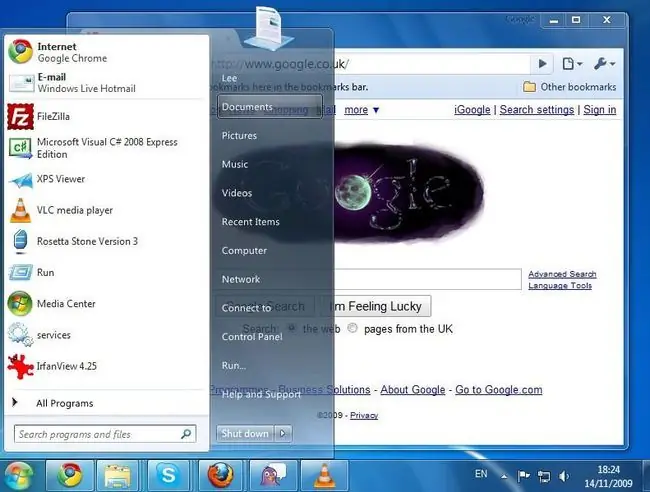
Mistä pidämme
- Näyttää Windows 7:n Käynnistä-valikosta.
- Erittäin muokattavissa.
- Pikaohjelmien hakutulokset.
Mistä emme pidä
- Yrittää asentaa kolmannen osapuolen sovelluksia.
- Voi ajoittain olla buginen.
ViStart on suunnilleen yhtä lähellä kuin pääset Windows 7:n Käynnistä-valikkoon. Kaikki odottamasi käyttöliittymäelementit ovat siellä. Pääset nopeasti käyttämään ohjelmiasi ja voit kiinnittää sovelluksia kuten Windows 7:ssä.
Valittavana on muutama skini, ja sinulla on myös mahdollisuus muuttaa aloituskuvakkeen ulkoasua. Muita ominaisuuksia ei ole, mutta ViStart riittää, jos olet tottunut Windowsin vanhempiin versioihin.
Käynnistä-valikko 8
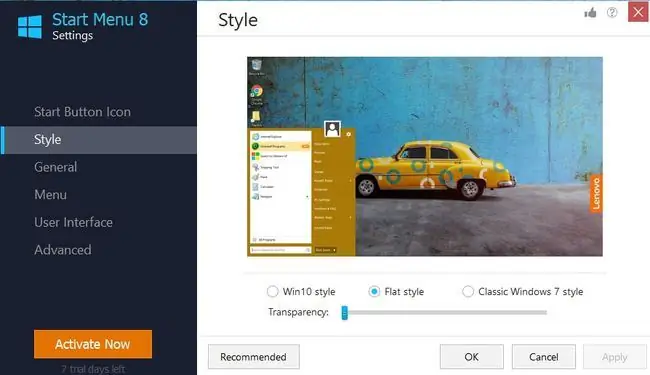
Mistä pidämme
- Ilmainen ladata ja käyttää.
- Toistaa täydellisesti Windows 7:n Käynnistä-valikon.
- Piilota yksittäiset kohteet.
Mistä emme pidä
- Automaattinen piilottaminen voi olla buginen.
- Pelkkä käyttöliittymä.
- Ei yhteensopiva uusien sovellusten kanssa.
Käynnistä-valikko 8 on myös hyvin lähellä Käynnistä-valikkoa Windows 7:ssä, mutta se sisältää MetroApps-valikon, jonka avulla voit käyttää tietokoneesi Windows Store -sovelluksia. Tämän ominaisuuden avulla voit käynnistää sovelluksia saumattomasti työpöydältä aivan kuten minkä tahansa muun ohjelman.
Lisäksi voit valita useista teemoista, ja voit muuttaa Käynnistä-kuvakkeen tyyliä, fonttia ja jopa valikon kokoa. Valitettavasti et kuitenkaan voi kiinnittää nykyaikaisia sovelluksia Käynnistä-valikkoon.
Käynnistä-valikon elvytys
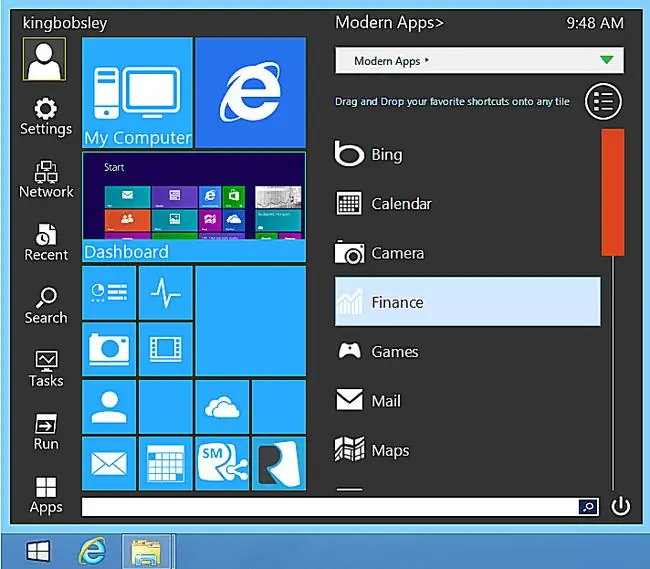
Mistä pidämme
- Kosketusnäyttöystävällinen.
- Kaunis muotoilu.
- Erittäin muokattavissa.
Mistä emme pidä
- Ei täysin korvaa nykyaikaista käyttöliittymää.
- Kohteita ei voi kiinnittää pysyvästi Käynnistä-valikkoon.
Käynnistä-valikko Reviver ei luo uudelleen klassista Käynnistä-valikkoa; Sen sijaan se keksii idean uudelleen ja päivittää sen sopimaan paremmin Windows 8:aan. Tämä sovellus sisältää linkkipalkin ja sarjan muokattavia laattoja. Voit muokata laattoja mieleiseksesi vetämällä minkä tahansa työpöytä- tai Windows Store -sovelluksen valikkoon. Vasemmalla oleva linkkipalkki tarjoaa helpon pääsyn yleisesti käytettyihin työkaluihin, kuten Verkko, Haku ja Suorita.
Classic Shell
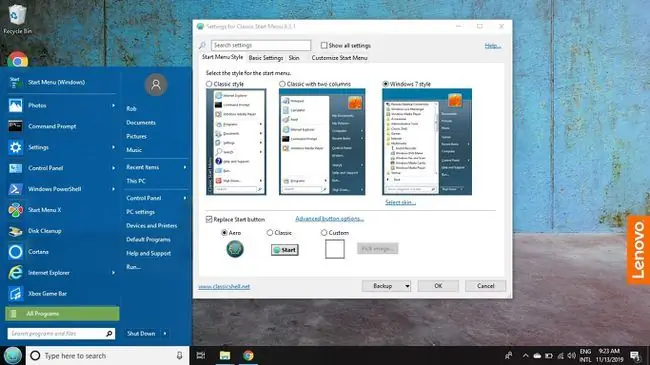
Mistä pidämme
- Erittäin muokattavissa.
- Ilmainen ja avoin lähdekoodi.
- Mallentaa klassista Windows 7:n aloitusvalikkoa.
-
Näyttää järjestelmän tilatiedot.
Mistä emme pidä
- Muokkaaminen on monimutkaista.
- Voi toimia hitaammin kuin tavallinen kuori.
- Ohjelmien tai kansioiden löytäminen ei ole helppoa.
Classic Shellin mukana tulee yksityiskohtainen Asetukset-sivu, jonka avulla voit muuttaa lähes kaikkia valikon osia mieltymystesi mukaan. Sen avulla voit myös muokata File Exploreria ja Internet Exploreria tehdäksesi niiden käyttöliittymistä mukavampaa. Klassisen Käynnistä-valikon lisäksi Classic Shell tarjoaa Windows Store -sovelluksille toissijaisen valikon, jonka voit kiinnittää Käynnistä-valikkoon.
Pokki
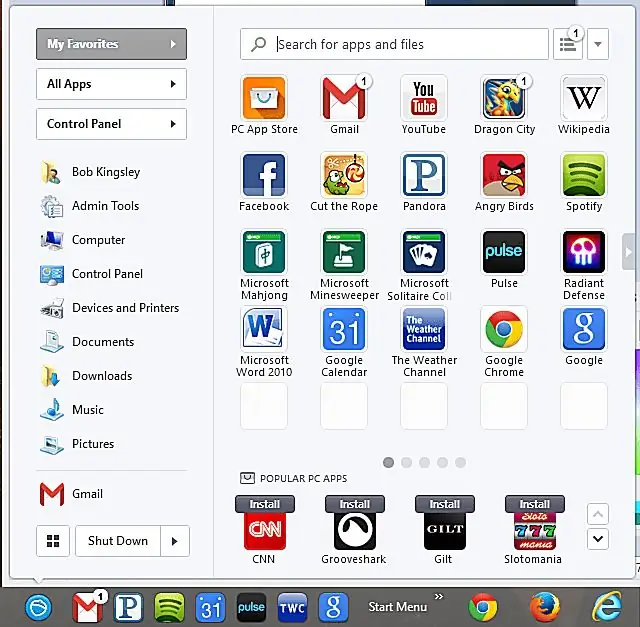
Mistä pidämme
- Helppo mukauttaa.
- Yksinkertaistettu asettelu.
- Posti- ja sosiaalisen median ilmoitukset.
Mistä emme pidä
- Oletusaloituskuvake on tammenterho.
- Ei-toivotut sovelluskuvakkeet.
-
Kauppalinkit Pokkiin.
Pokki ei näytä yhtään perinteiseltä Käynnistä-valikosta, johon olet tottunut, mutta se ei ole huono asia. Se tarjoaa ohjauspaneelinäkymän, joka, aivan kuten Windows GodMode, sijoittaa kaikki tietokoneen kokoonpano- ja asetustyökalut yhteen paikkaan, jotta niitä on helppo käyttää. Sinulla on myös Omat suosikit -näkymä, jossa on sarja ruutuja, jotka voit määrittää linkittämään mihin tahansa tietokoneesi ohjelmaan. Voit jopa ladata sovelluksia Pokin kaupasta.






